Adobe Illustrator є потужним інструментом для створення графіки, але навігація в рамках проекту іноді може бути викликом. Якщо ти хочеш оптимізувати свій робочий процес, кілька простих трюків у використанні функцій Zoom та документів можуть бути надзвичайно корисними. Цей посібник покаже тобі, як ти можеш ефективніше навігувати у своєму документі та швидко створювати нові файли в потрібному форматі. Давай перейдемо безпосередньо до необхідних технік.
Найважливіші висновки
- Завдяки спеціальним комбінаціям клавіш і миші ти можеш ефективніше змінювати масштаб у документі.
- Двічі клацни на інструменті Zoom, щоб швидко повернутися до виду 100%.
- Завдяки кільком комбінаціям клавіш ти зможеш швидко створювати нові документи з тими ж властивостями.
Техніки зуму в Adobe Illustrator
Швидка і точна навігація в документі є критично важливою для продуктивної роботи. Ось кілька корисних технік:
Перший трюк, який я хочу тобі показати, це зум за допомогою комбінацій клавіш. Щоб швидко наблизитися до певної частини твого дизайну, просто натисни Ctrl і +. Це збільшить коефіцієнт зуму. Щоб зменшити масштаб, ти можеш натиснути Ctrl і -. Цей метод швидший та ефективніший за традиційний клік інструментом зум.
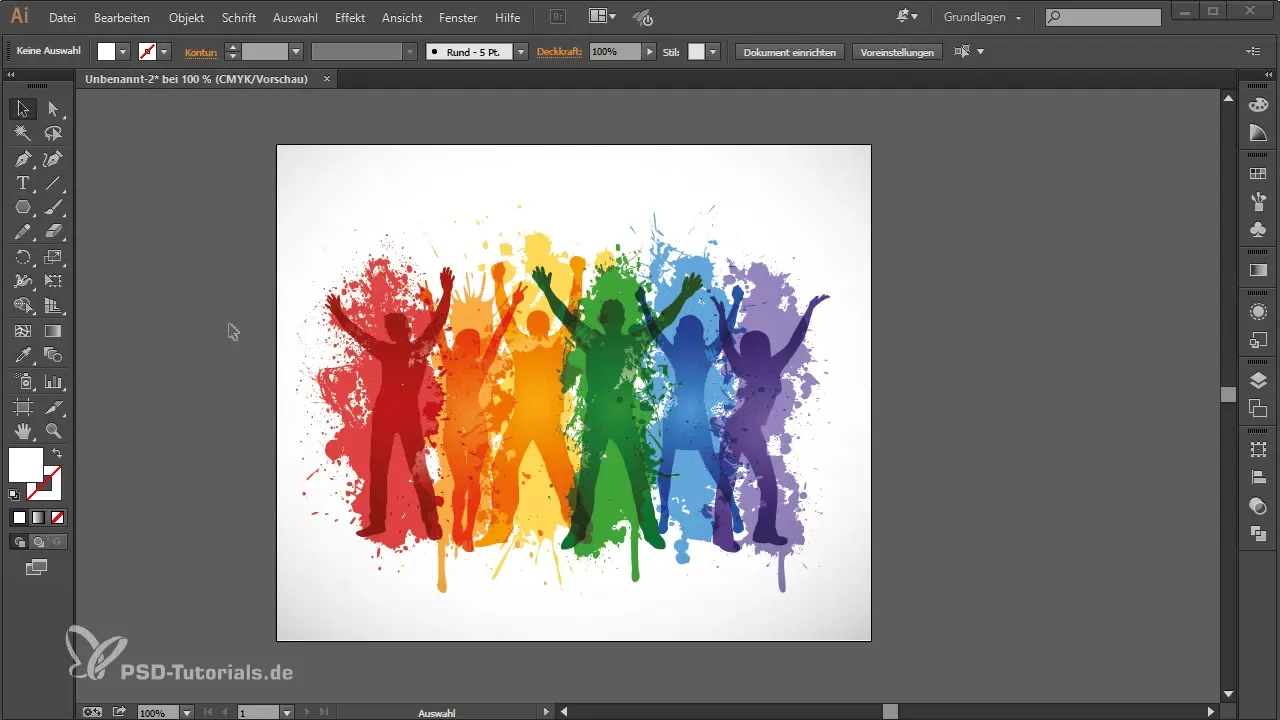
Ще один ефективний спосіб – це використання колеса миші разом з клавішею Alt. Утримуй Alt і прокручуй колесо миші вгору, щоб наблизитися, або вниз, щоб віддалитися. Це дає тобі повний контроль над процесом зуму лише одним рухом руки.
Для вертикальних переміщень у документі достатньо просто прокручувати колесо миші вгору або вниз. Однак, якщо ти хочеш прокручувати горизонтально, утримуй також клавішу Ctrl. Ця комбінація дозволяє тобі прямо навігувати в документі, не витрачаючи час на довгі кліки.
Дуже практичною функцією є можливість переміщувати документ. Для цього утримуй пробіл і перетягуй лівою кнопкою миші. Так ти можеш легко пересуватися між різними частинами твого дизайну.
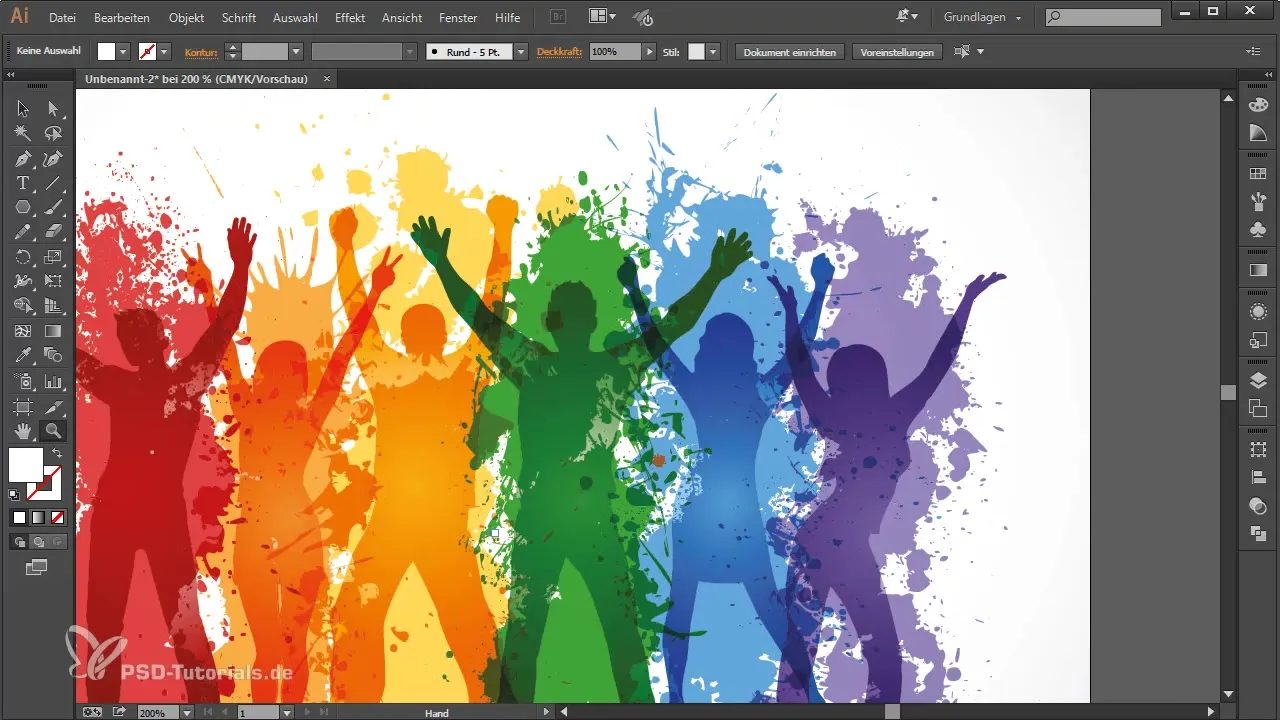
Альтернативно ти також можеш виконати двукратний клік на інструменті зум. Це швидко перенесе тебе до 100%-вигляду твого документа, що особливо корисно для впевненості, що твої графіки відображаються у бажаній якості.
Крім того, ти також можеш натиснути Ctrl і 1, щоб досягти того ж самого. Хочеш, щоб документ підлаштувався під розмір твоєї робочої області? Тоді виконай скорочення Ctrl і 0. Більше ніякої складної навігації – усе виконується з декількома комбінаціями клавіш.
Швидке створення нових документів
Тепер, коли ти покращив свої навички зуму, ти можеш також дізнатися, як швидко створювати нові файли без зайвих кліків миші.
Щоб створити новий файл, спочатку використовуй звичний шлях через «Файл» і «Новий». Тут ти можеш вибрати свої бажані налаштування, такі як ширина. Але якщо ти хочеш створити новый документ з тими ж властивостями, що й твій поточний документ, є набагато швидший спосіб.
Просто натисни Ctrl + Alt + Кінець. Ця комбінація одразу відкриє новий документ з тими ж налаштуваннями, без необхідності переходити з меню «Файл» до «Новий», а потім до «ОК».
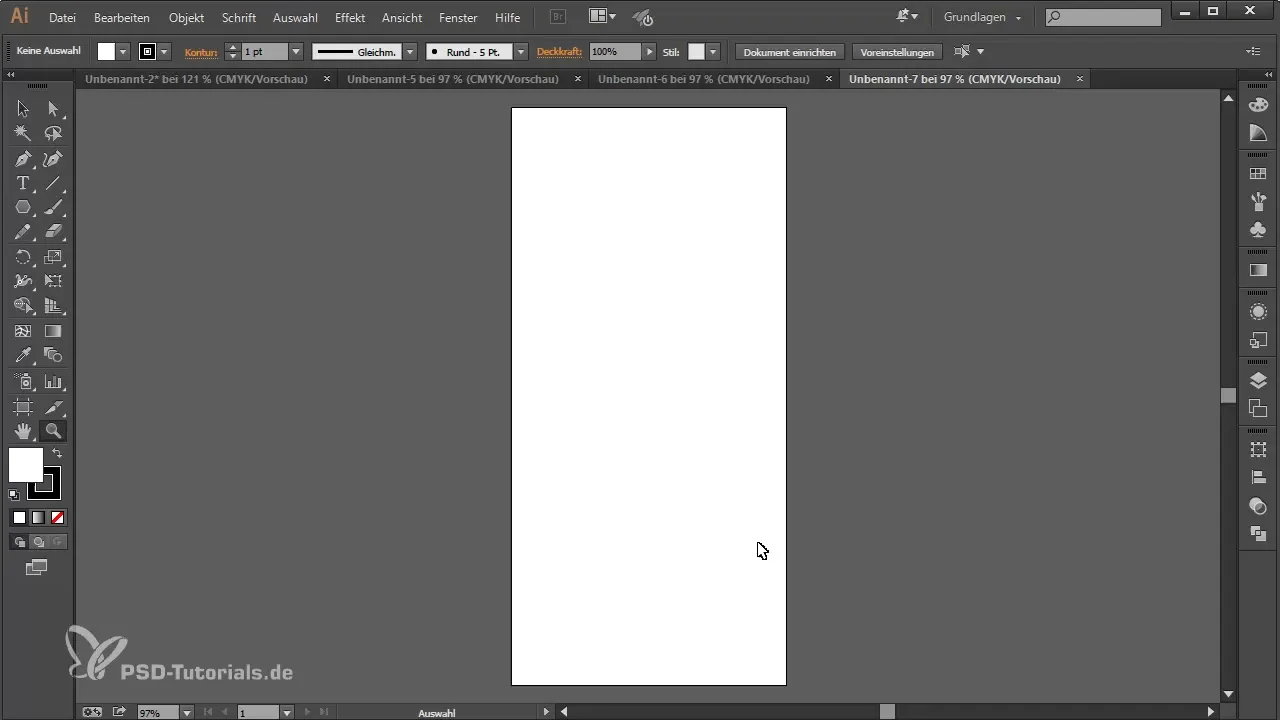
Це не лише заощаджує час, але й надзвичайно зручно для оптимізації твого робочого процесу та швидкого переключення між різними проектами.
Резюме – Поради для Adobe Illustrator: Ефективніше зумувати та швидко створювати нові файли
З цими трюками ти зможеш значно прискорити свою роботу в Adobe Illustrator. Тепер ти знаєш різні способи ефективно зумувати та швидко створювати нові документи, завдяки чому ти проведеш менше часу на навігацію і більше часу на креативну роботу.
Часто задавані питання
Як я можу зумувати в Adobe Illustrator?Утримуй клавішу Alt та користуйся колесом миші або натискай Ctrl і +/-.
Чи є комбінація клавіш для 100%-вигляду?Так, ти можеш двічі клацнути на інструменті зум або натиснути Ctrl і 1.
Як я можу створити новий документ з тими ж властивостями?Використовуй комбінацію Ctrl + Alt + Кінець, щоб швидко створити новий документ.
Що відбувається при натисканні Ctrl і 0?Це адаптує твій документ до розміру робочої області.


